苹果手机耳机有声音外放没声音怎么设置 苹果手机插耳机没声音怎么办
更新时间:2023-12-19 17:34:16作者:yang
苹果手机作为一款备受喜爱的智能手机品牌,在音频方面也给用户带来了很多便利,有时候我们可能会遇到一些问题,例如苹果手机耳机有声音外放没声音,或者插上耳机后却无法听到声音的情况。面对这些问题,我们不必过度担心,因为解决方法并不复杂。下面将为大家详细介绍苹果手机耳机有声音外放没声音的设置方法,以及插上耳机没声音的解决办法。无论你是新手还是老手,都能轻松解决这些问题,让你的苹果手机音频体验更加完美。
具体步骤:
1.打开iPhone手机,点击桌面的【设置】按键;
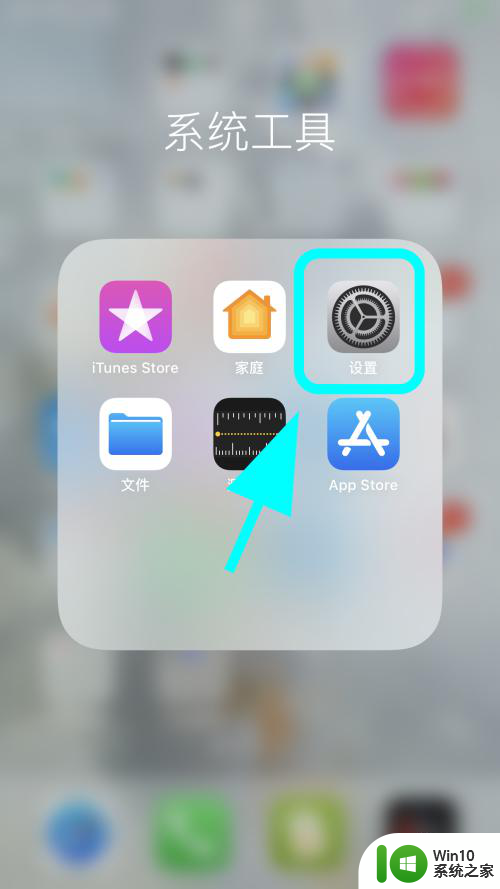
2.进入设置,点击【辅助功能】按键;
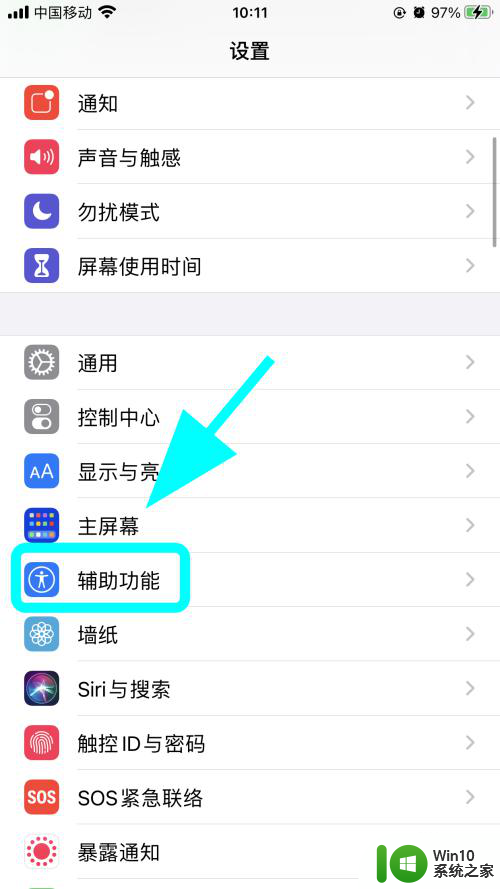
3.进入手机辅助功能菜单,在此菜单点击【触控】;
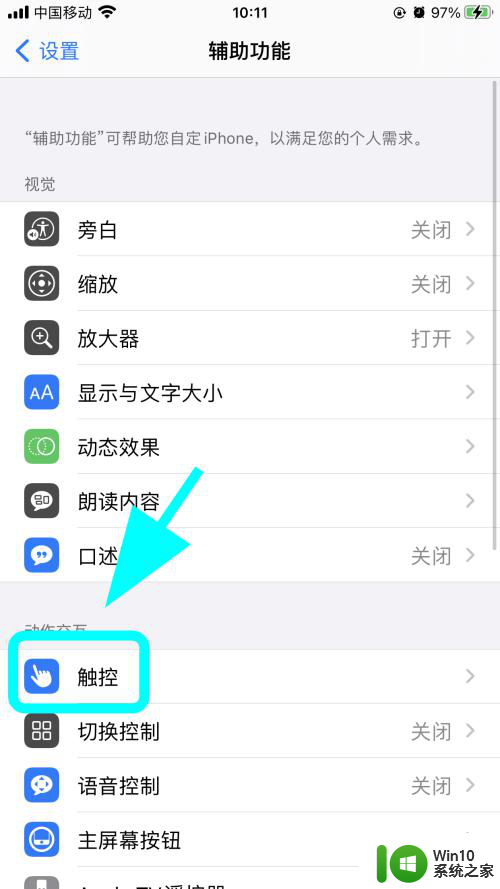
4.进入触控菜单,向上滑动屏幕,在底部找到并点击【音频通话方式】;
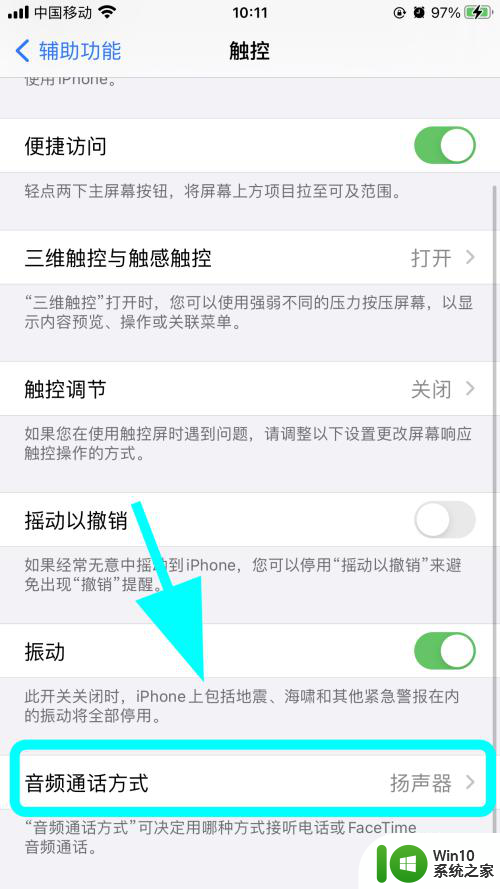
5.进入音频通话方式页面,一般如果是插耳机还是外放是因为默认选择了【扬声器】选项;
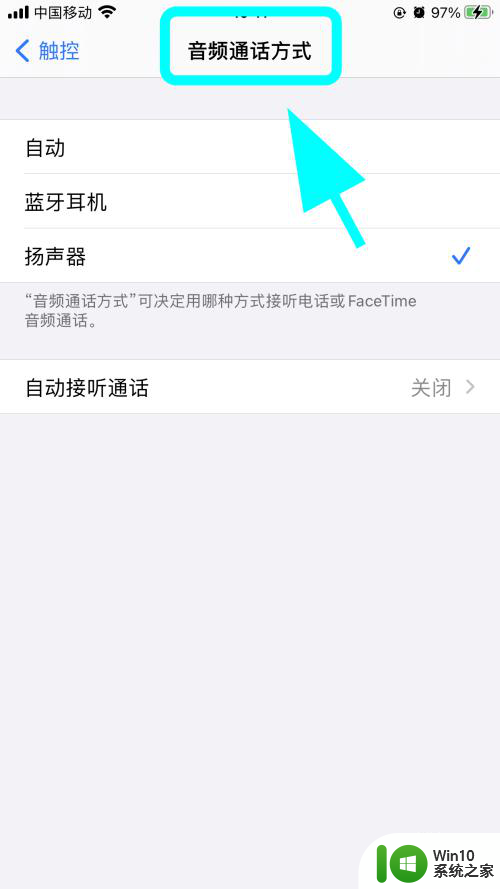
6.在音频通话方式页面,点击【自动】选项。完成,解决插耳机还外放的问题,手机会根据是否插入耳机自动切换【声音的播放方式】,就不会插耳机外放了;
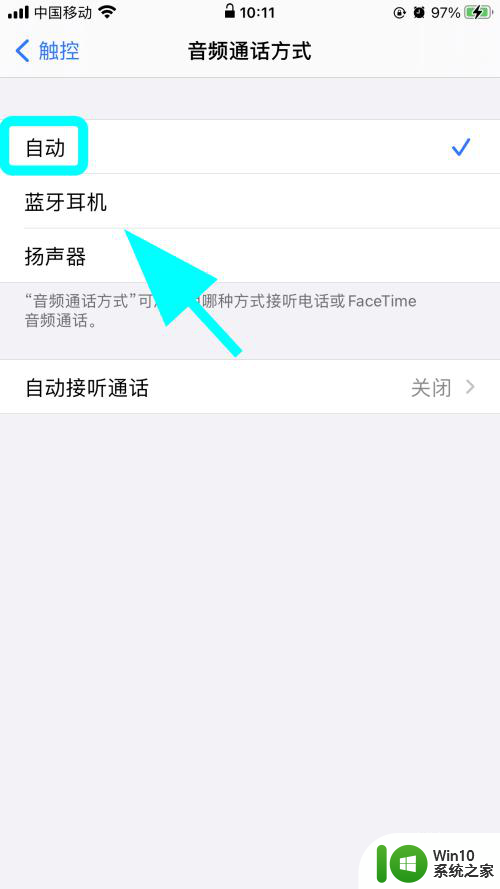
7.以上就是【苹果手机耳机有声音外放没声音怎么设置】的步骤,感谢阅读。
以上是关于苹果手机耳机有声音外放没声音怎么设置的全部内容,如果你遇到了同样的问题,请参考我的方法来解决,希望对大家有所帮助。
苹果手机耳机有声音外放没声音怎么设置 苹果手机插耳机没声音怎么办相关教程
- 苹果手机插上耳机没反应 苹果7耳机插上没声音怎么办
- 手机没有插耳机显示耳机模式没有声音怎么办 手机没有插耳机显示耳机模式没有声音怎么处理
- 苹果手机微信无提示音 苹果手机微信没有声音提醒怎么办
- 电脑用耳机有声音外放没声音如何解决 电脑插耳机有声音外放没有声音怎么排除
- 没带耳机为什么手机显示耳机图标?没有声音 手机插上耳机没有声音怎么办
- ipad有线耳机插上没反应,一直外放 苹果有线耳机插上没有声音
- 苹果手机为什么微信语音听不到声音 苹果手机微信语音没声音怎么回事
- 电脑耳机没声音怎么设置 电脑插上耳机没声音怎么办
- 主机的耳机孔没声音怎么办 机箱耳机插孔没声音怎么办
- 手机连耳机没反应 手机插上耳机没有声音的原因
- 苹果微信没声音提示怎么弄 苹果手机微信无声怎么调
- 苹果非原装蓝牙耳机连接后声音大 苹果手机蓝牙耳机调小声音无效
- U盘装机提示Error 15:File Not Found怎么解决 U盘装机Error 15怎么解决
- 无线网络手机能连上电脑连不上怎么办 无线网络手机连接电脑失败怎么解决
- 酷我音乐电脑版怎么取消边听歌变缓存 酷我音乐电脑版取消边听歌功能步骤
- 设置电脑ip提示出现了一个意外怎么解决 电脑IP设置出现意外怎么办
电脑教程推荐
- 1 w8系统运行程序提示msg:xxxx.exe–无法找到入口的解决方法 w8系统无法找到入口程序解决方法
- 2 雷电模拟器游戏中心打不开一直加载中怎么解决 雷电模拟器游戏中心无法打开怎么办
- 3 如何使用disk genius调整分区大小c盘 Disk Genius如何调整C盘分区大小
- 4 清除xp系统操作记录保护隐私安全的方法 如何清除Windows XP系统中的操作记录以保护隐私安全
- 5 u盘需要提供管理员权限才能复制到文件夹怎么办 u盘复制文件夹需要管理员权限
- 6 华硕P8H61-M PLUS主板bios设置u盘启动的步骤图解 华硕P8H61-M PLUS主板bios设置u盘启动方法步骤图解
- 7 无法打开这个应用请与你的系统管理员联系怎么办 应用打不开怎么处理
- 8 华擎主板设置bios的方法 华擎主板bios设置教程
- 9 笔记本无法正常启动您的电脑oxc0000001修复方法 笔记本电脑启动错误oxc0000001解决方法
- 10 U盘盘符不显示时打开U盘的技巧 U盘插入电脑后没反应怎么办
win10系统推荐
- 1 番茄家园ghost win10 32位官方最新版下载v2023.12
- 2 萝卜家园ghost win10 32位安装稳定版下载v2023.12
- 3 电脑公司ghost win10 64位专业免激活版v2023.12
- 4 番茄家园ghost win10 32位旗舰破解版v2023.12
- 5 索尼笔记本ghost win10 64位原版正式版v2023.12
- 6 系统之家ghost win10 64位u盘家庭版v2023.12
- 7 电脑公司ghost win10 64位官方破解版v2023.12
- 8 系统之家windows10 64位原版安装版v2023.12
- 9 深度技术ghost win10 64位极速稳定版v2023.12
- 10 雨林木风ghost win10 64位专业旗舰版v2023.12